台式电脑u盘装机步骤
- 分类:U盘教程 回答于: 2022年05月19日 09:18:00
有些小伙伴想要给自己的台式电脑换新的操作系统使用,刚好自己手上有u盘,因此便想通过u盘装机的方法实现。那么具体u盘怎么重装系统呢?下面就给大家演示下台式电脑u盘装机步骤。
工具/原料
系统版本:Windows11
软件版本:小白一键重装系统
品牌类型:台式机/笔记本
工具:8G以上u盘
1.打开下载好的小白一键重装系统,插入u盘,点击【开始制作】。

2.选择win11系统,点【开始制作】。
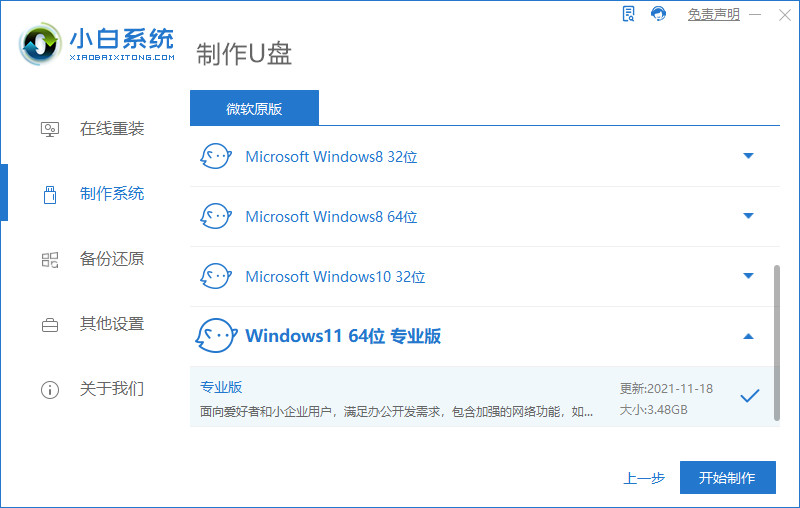
3.正在下载选择好的系统,请耐心等待。
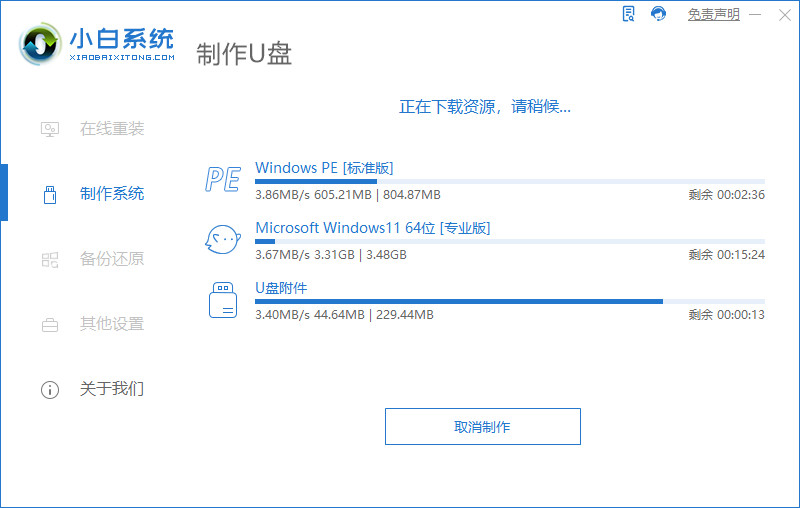
4.u盘制作完毕,点击【预览】电脑品牌的启动热键。

5.请插入U盘启动,快速F12,在启动菜单中选择U盘,然后进入U盘pe系统。
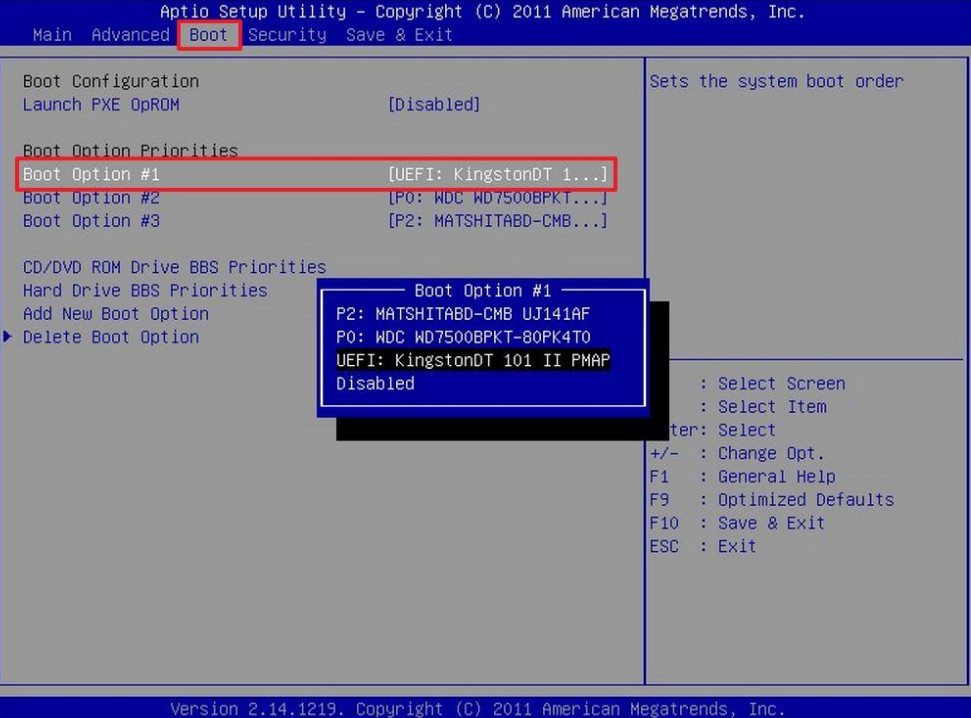
6.进入pe之后,系统开始安装。

7.系统安装完成,拔掉u盘,等待重启进入部署工作。
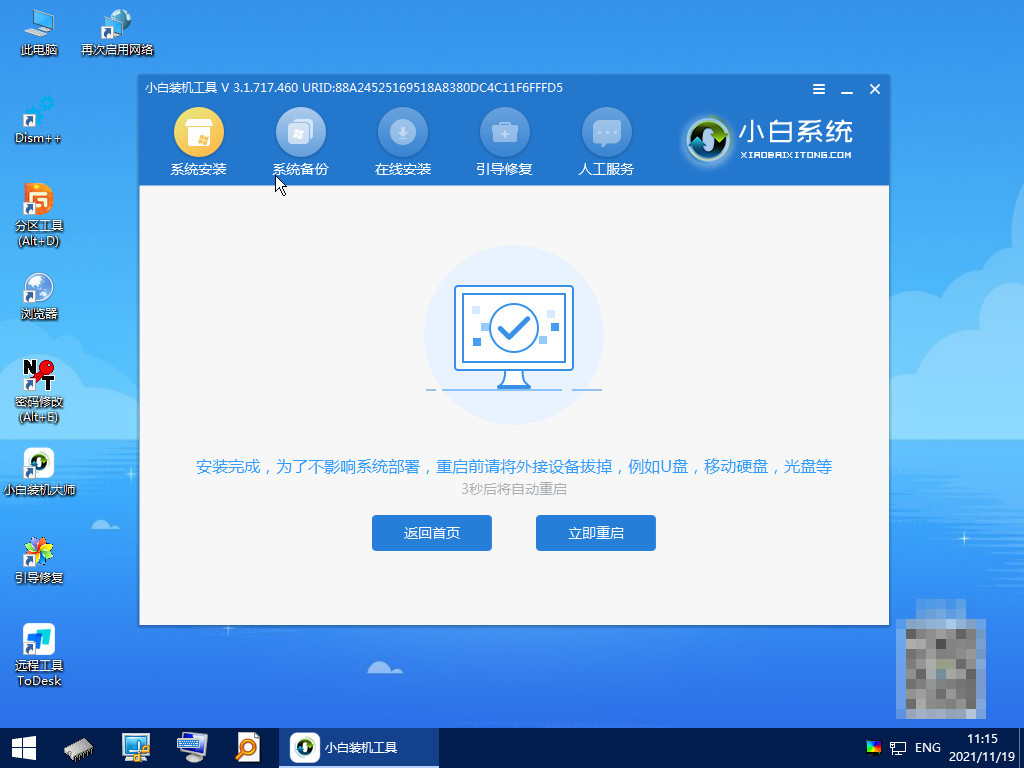
8.系统部署完毕,u盘装机全新的系统就安装好了。

总结
打开小白一键重装系统,选择合适的win11系统,制作u盘。希望能够帮到大家!
 有用
26
有用
26


 小白系统
小白系统


 1000
1000 1000
1000 1000
1000 1000
1000 1000
1000 1000
1000 1000
1000 1000
1000 1000
1000 1000
1000猜您喜欢
- 小白u盘如何一键重装系统2022/11/12
- u盘在电脑上读不出来怎么办的解决方法..2021/12/28
- U盘数据删除恢复方法大全2023/12/26
- 小编教你怎么还原缩水U盘2018/10/24
- 一键还原ghost安装方法图解2017/09/09
- u盘数据恢复,小编教你怎么恢复u盘删除..2018/10/11
相关推荐
- u盘打不开怎么办,小编教你如何浏览4种..2017/11/28
- 解决U盘写入速度变慢的有效方法..2024/03/05
- 便携高速存储,Kingston U盘助您随身携..2023/12/27
- U盘量产工具,小编教你如何还原U盘数据..2017/12/12
- U盘启动盘制作工具哪个好用..2024/10/07
- 手机一键制作U盘启动盘Win10..2023/10/21














 关注微信公众号
关注微信公众号



